Çizgi efekti, Photoshop'ta tasarımlara derinlik ve çekici bir görsel tarz kazandırmak için etkili bir araçtır. Farklı grafikler ve metinlerle birlikte kullanılarak etkileyici broşürler ve duvar kağıtları oluşturmak için kullanılabilir. Bu kılavuzda, bu efekti nasıl oluşturacağınızı öğreneceksiniz.
En Önemli İpuçları
- Efektin temeli olarak arka plana bir gradyan oluşturmayı öğreneceksiniz.
- Fırça ve çizim araçları yardımıyla çizgileri ekleyeceksiniz.
- Genel görünümde harmoni sağlamak için yapı ve renkleri nasıl ayarlayacağınızı öğreneceksiniz.
- Doldurma yöntemlerinin kullanımı ilginç ışık ve gölge efektleri yaratacaktır.
Adım Adım Kılavuz
İlk olarak Adobe Photoshop'u açın ve içine çizgi efektini entegre edeceğiniz yeni bir belge oluşturun. Arka planla başlayacağız.

Şimdi arka plana gradyan oluşturun. Gradyan aracını seçin ve koyu bir mavi ile koyu bir kırmızı ton kombinasyonu belirleyin. Doğru kalmasını sağlamak için gradyanı çekerken Shift tuşunu basılı tutun.
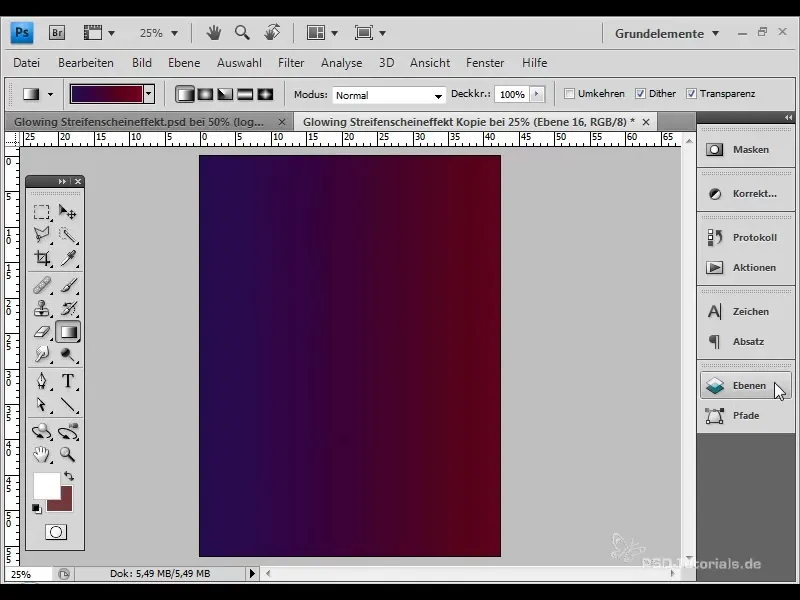
Arka plana daha fazla derinlik katmak için gradyan katmanını Akıllı Nesne'ye dönüştürün. "Filtre" > "Bozulmalar Filtresi" > "Lens Bozulması"na gidin. -70 yaklaşık bir küvet ve +45 ortalama seçin.
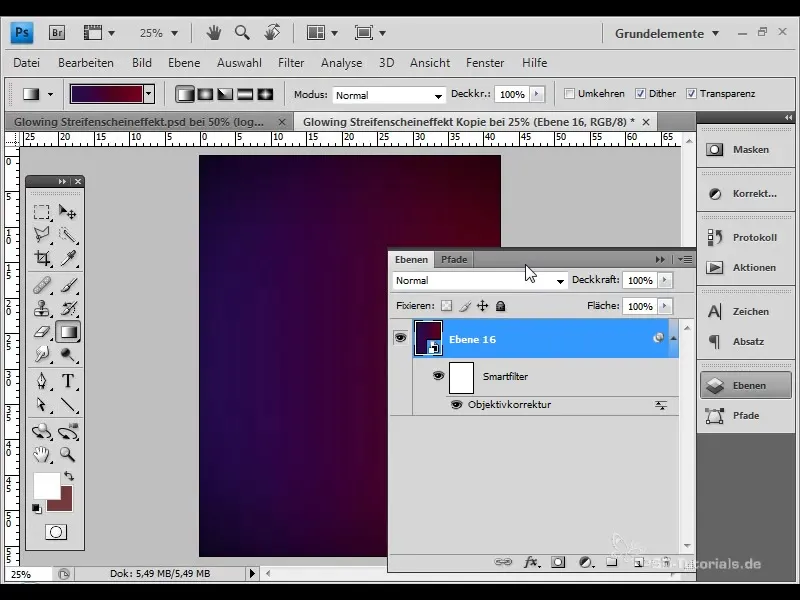
Şimdi çizgileri eklemenin zamanı geldi. Bunun için yeni bir katman oluşturun ve Çizim aracını seçin. Daha fazla alanınız olsun diye belgenin görünümünü küçültün. Daha sonra çizgi olarak kullanılacak büyük bir çizgi çizin.

Çizgiye kavşak noktaları ekleyin ve doğrudan Seçim aracını kullanarak çizginin şeklini istediğiniz gibi değiştirin. Tutamaklar ile kıvrımlı formlar oluşturabilirsiniz.
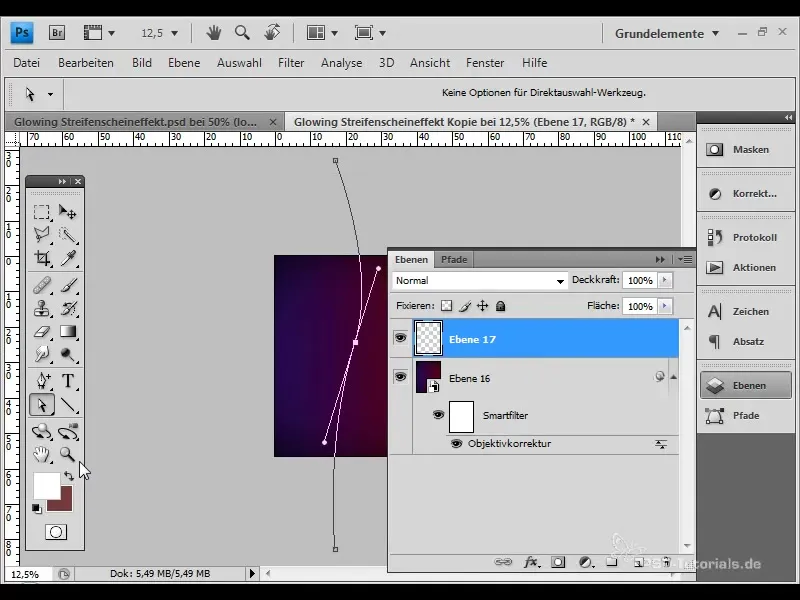
Şimdi çizginin rengini değiştirin. Fırçayı seçin ve 10 fırça genişliği belirleyin. Çizgiyi beyaz renk ile doldurmak için Fırça aracını kullanın.
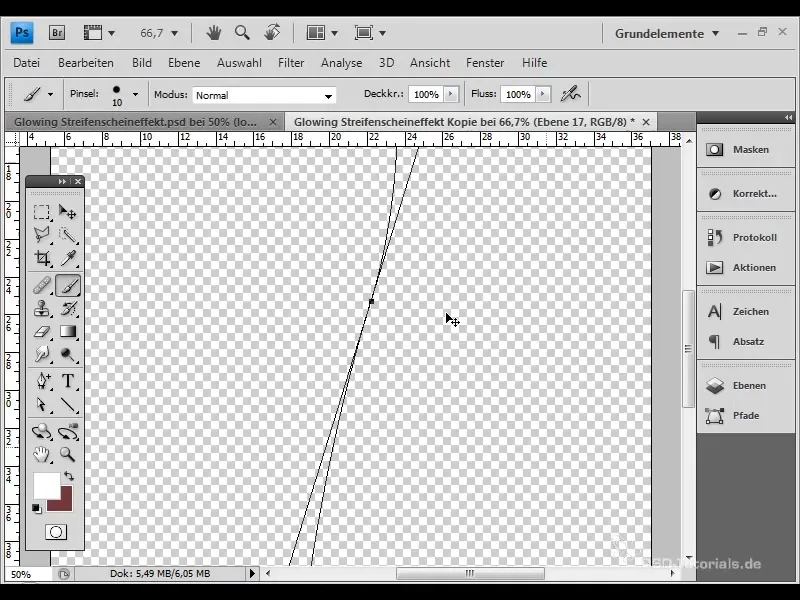
Aynı işlemi tekrarlayarak daha fazla yeni katman oluşturun ve her seferinde yeni bir çizgi ekleyin. Toplamda beş defa farklı kontürlerle yapın.
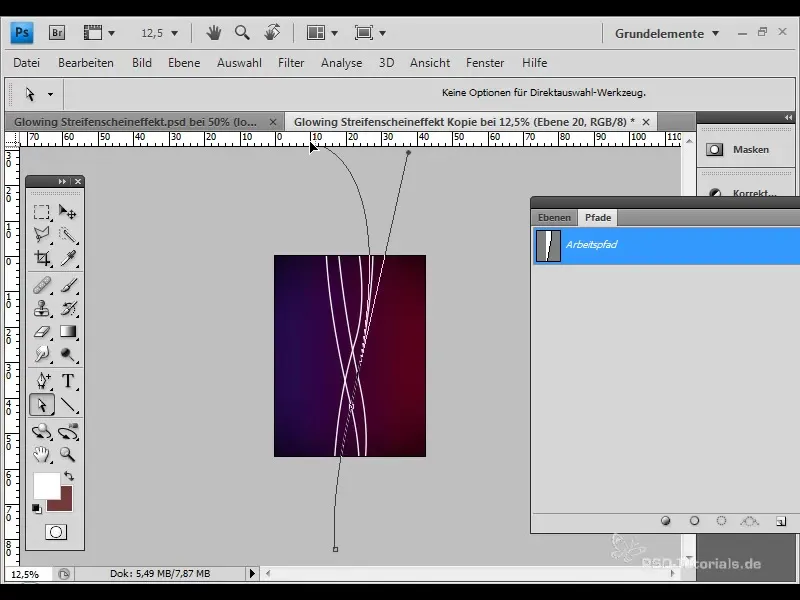
Tüm çizgileri oluşturduktan sonra gruplara dahil edin. Bu, konumlandırma üzerinde daha fazla kontrol ve düzenleme imkanı sağlar.
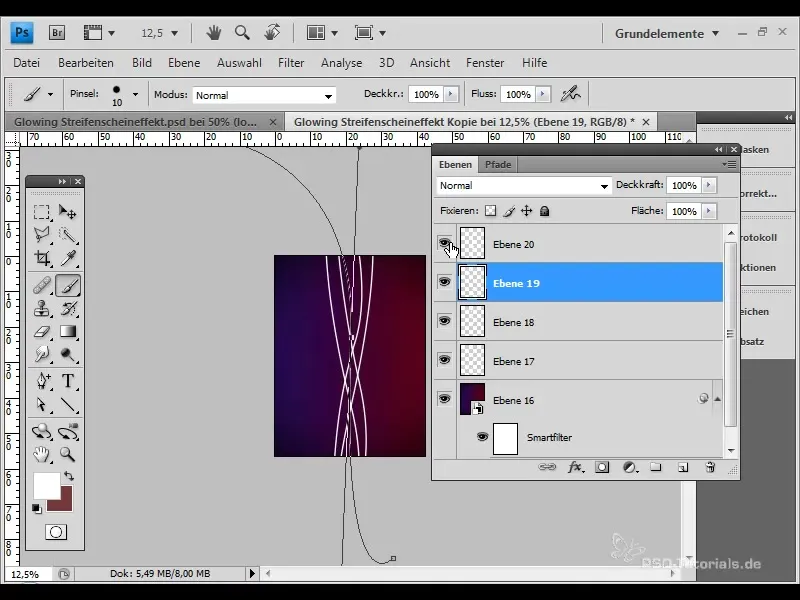
Ardından, daha büyük çizgilere "renkli yansıma" doldurma yöntemini uygulayın. Görsel etkileyici bir görünüm oluşturmak için doldurma alanını azaltın.
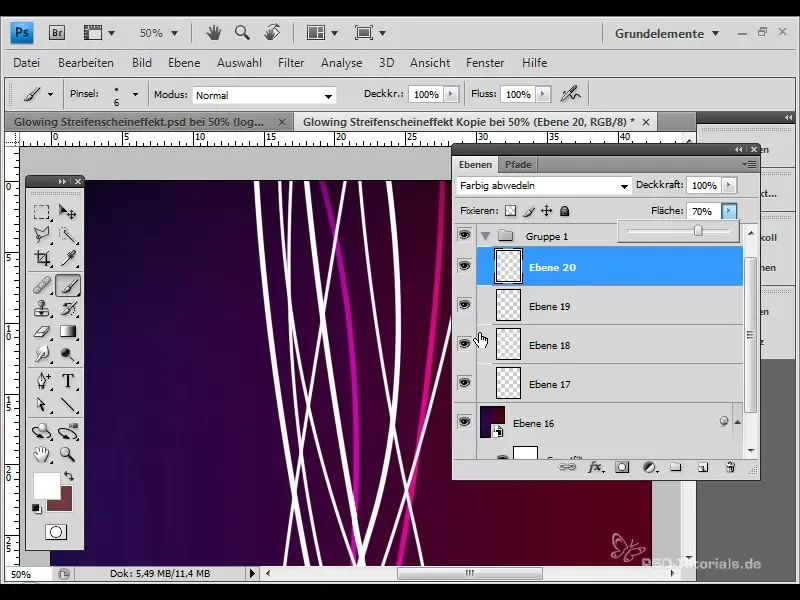
Diğer çizgilere de doldurma yöntemini ve alan ayarlamalarını uygulayarak uyumlu olduklarından emin olun. Farklı değerler kullanarak çizgilerin kontrastını ve görünürlüğünü değiştirin.
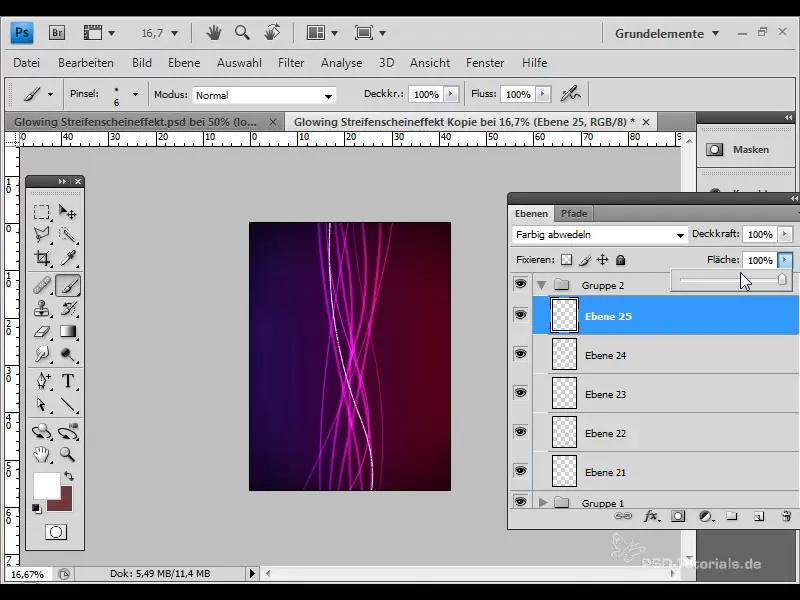
Şimdi daha büyük çizgilere dışa doğru bir parıltı ekleyin. "Katman" > "Katman Stili" seçeneğini belirleyin ve opaklığı %70 olarak ayarlayarak hafif parlayan bir etki elde edin.
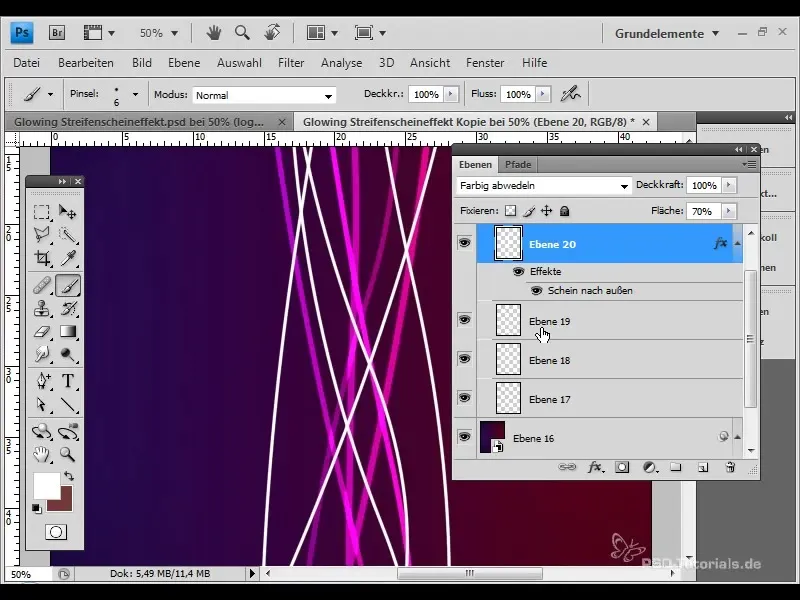
Şimdi daha ince çizgilere odaklanın. Bunları aynı şekilde ekleyin, ancak büyüklük ve doldurma yöntemi konusunda mevcut yapılarla uyumlu olacak şekilde ayırın.
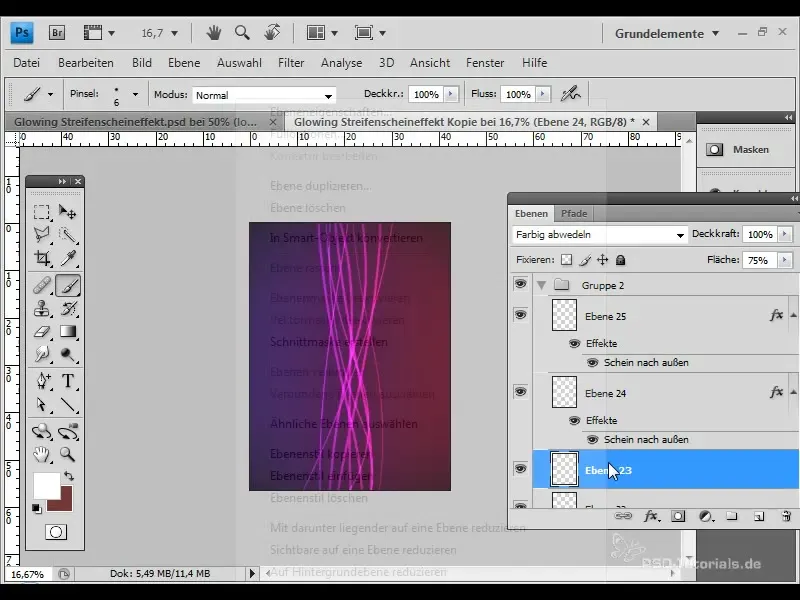
Çizgilerin kesişim noktalarını vurgulamak için yeni bir katman oluşturabilir ve onları beyaz bir renkte fırça ile düzeltebilirsin. Hafif bir parıltı için opaklığı yaklaşık %15'e düşür.
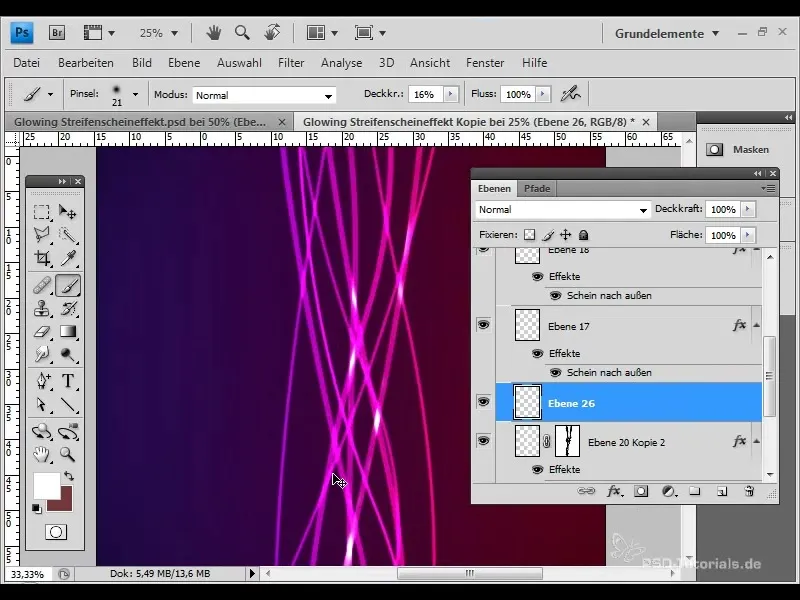
Sonraki adım, tasarımına bir logo eklemektir. "Dosya" git > "Yerleştir" ve logoyu seç. İstenen yere yerleştir ve buna göre ölçeklendir.
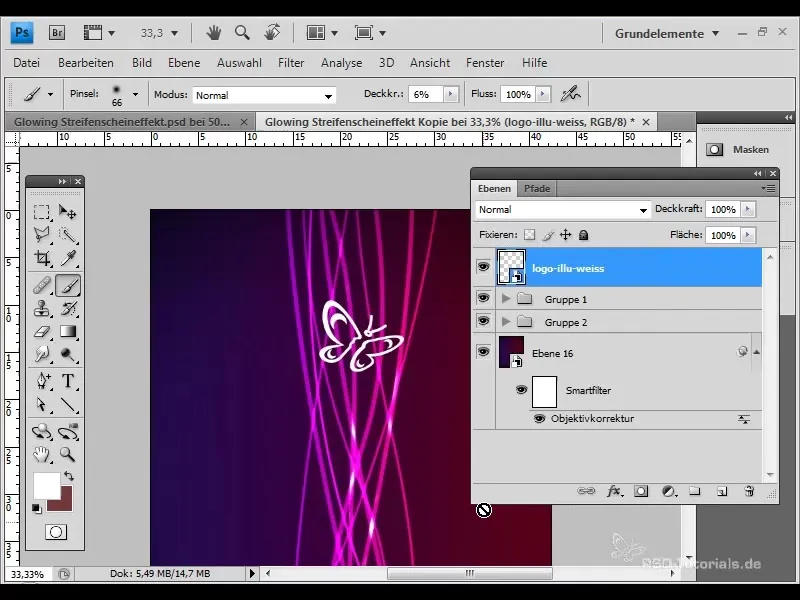
Buradaki doluluk yöntemini "renkli yayma" olarak değiştir ve arka plana uyumlu bir geçiş oluşturmak için opaklığı ve alan yüksekliğini ayarla.
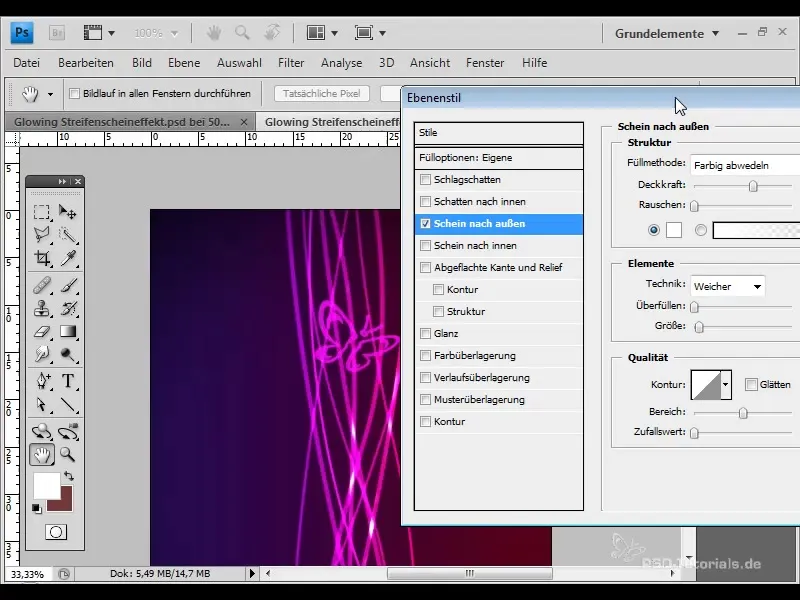
Şimdi bir metin ekleyin. Metin aracını seçin ve bir metin çerçevesi oluşturun. Beyaz bir renk kullanın, doluluk yöntemini "renkli yayma" olarak belirleyin ve alanı %90 olarak ayarlayın.
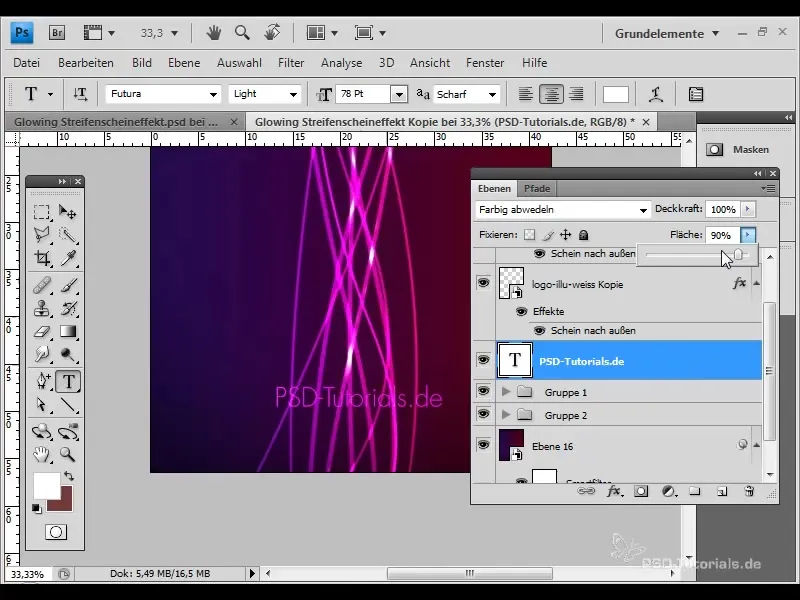
Genel görünümü tamamlamak için metne dışarıya doğru parıltı ekleyin. Uyumlu bir stil elde etmek için opaklık ve boyut gibi parametreleri dikkate alın.
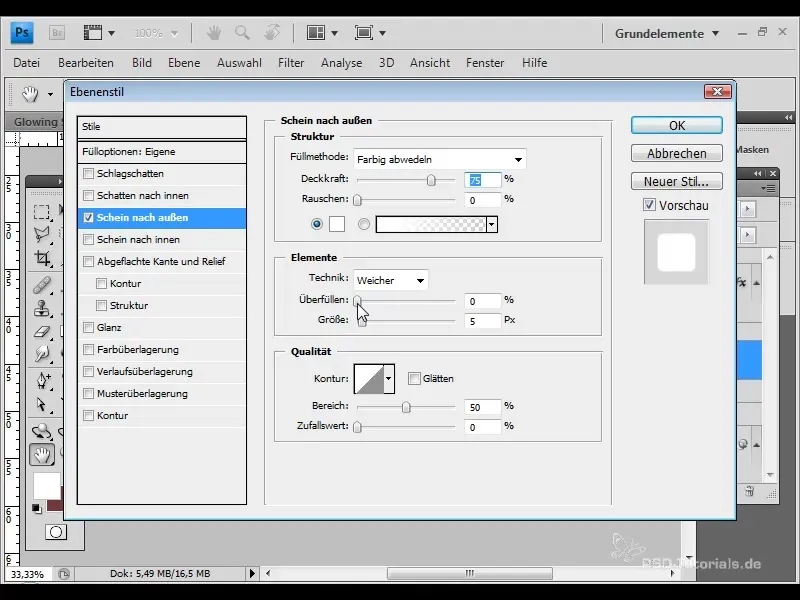
Her şey hazır olduğunda, tasarımındaki efektleri güçlendirmek için her grubu kopyalayabilirsin. Bu, tasarımının parlaklığını ve derinliğini optimize etmenin kolay bir yoludur.
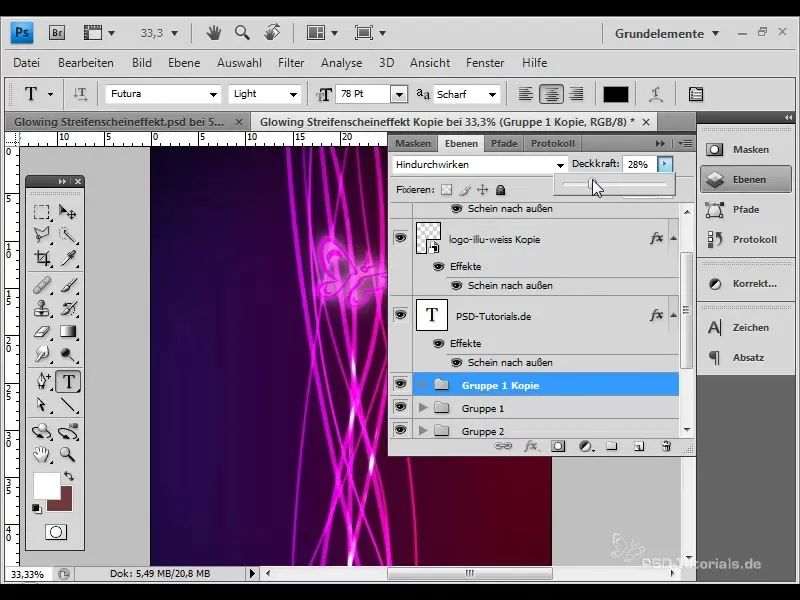
Bu adımlarla oluşturduğun etkileyici Streifenschein efektinin keyfini çıkar. Şimdi uçuş broşürleri veya duvar kağıtları için etkileyici bir Streifenschein efekti yarattın.

Özet
Bu kılavuz, Adobe Photoshop'u kullanarak tasarımlarınız için etkileyici bir Streifenschein efekti oluşturmanıza yardımcı olur. Doğru araçlar ve tekniklerle uygulandığında, uçuş broşürlerinizi ve duvar kağıtlarınızı değerli hale getirecek görsel olarak etkileyici sonuçlar elde edebilirsiniz.
Sık Sorulan Sorular
Streifenschein efekti nedir?Streifenschein efekti, renkli çizgiler veya çizgilerle oluşturulan parıltı efektidir.
Photoshop'ta nasıl bir gradient oluşturabilirim?Gradient aracını seçin ve belgenizde bir çizgi çekin. Farklı renkler seçebilir ve gradyanı özelleştirebilirsiniz.
Katmanları kullanmanın önemi nedir?Katmanlar, farklı tasarım elemanlarını bağımsız olarak düzenlemenize ve organize etmenize izin verir, bu da ayarlama ve düzenlemeyi kolaylaştırır.
Bu efekti başka programlarda da oluşturabilir miyim?Evet, benzer efektler, benzer araçlar sunan GIMP veya Illustrator gibi diğer grafik programlarında da oluşturulabilir.


